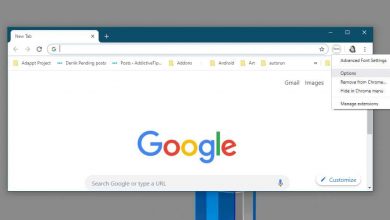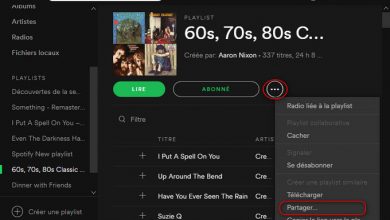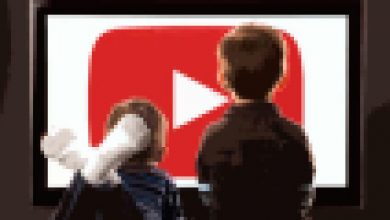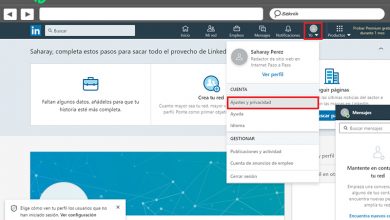Hoe sluit je de laptop aan op de tv om films en series te kijken

De manier waarop we naar tv-programma's en films kijken, is de afgelopen jaren veranderd. Het internet stelt ons in staat om verbinding te maken met een breed scala aan streamingplatforms en -diensten waar we op elk moment inhoud kunnen bekijken. We kunnen dit doen op computers en mobiele apparaten. Nu willen we vaak de inhoud die we op een van deze computers hebben, op televisie zien. Om deze reden zullen we in dit artikel uitleggen: hoe een laptop op de tv aan te sluiten .
Sluit de laptop aan op de tv
We hebben verschillende opties om te kunnen laptop op tv aansluiten en bekijk hier alle inhoud. Stel dat we bijvoorbeeld een serie willen zien die we op de computer hebben, maar we willen dat die op het grotere televisiescherm wordt getoond.
Het is iets dat we zowel draadloos als via de kabel kunnen doen. Dit is niet alleen erg handig om series en films te kijken, maar ook om iets anders op tv te kunnen projecteren.
Wifi
Veel moderne televisies hebben de technologie Geïntegreerde wifi . We hoeven geen extra fysieke apparaten toe te voegen. U hoeft alleen de tv en laptop op hetzelfde netwerk te hebben aangesloten.
Vanaf de computer gaan we op zoek naar schermen. Hiervoor gaan we naar Configuratie, Systeem, Scherm en in deze sectie gaan we naar Diverse schermen. Er verschijnt een knop om te detecteren. Als de tv op hetzelfde netwerk is aangesloten, zou deze optie moeten verschijnen.
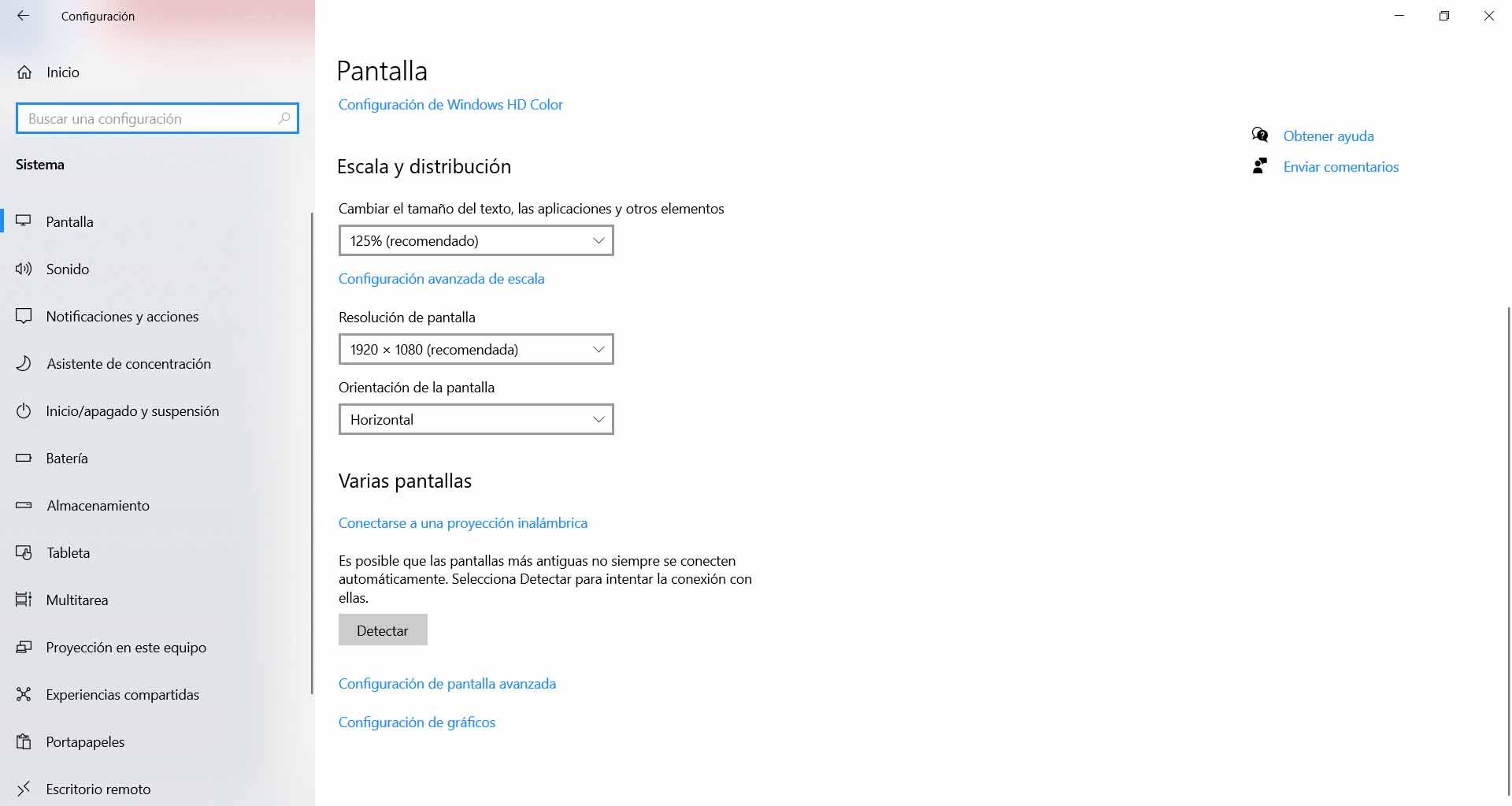
Wi-Fi-apparaten
Maar een andere optie is dat onze tv geen ingebouwde wifi heeft. In dit geval kunnen we extra apparaten gebruiken. Er zijn verschillende soorten, hoewel de meest populaire zijn: Google Chromecast (ideaal voor Windows) en Apple TV (voor macOS).
Dit soort wifi-apparaten kunnen worden aangesloten via HDMI en met andere converters. Het idee is om een draadloze verbinding met de compatibele tv te bieden, zodat de laptop kan worden aangesloten. Van daaruit kunnen we beeld en geluid doorgeven en zo series en films kijken.
Miracast, Screen Mirroring en anderen
We kunnen de laptop ook draadloos op de tv aansluiten met behulp van technologieën zoals Screen Share, Screen Mirroring, Miracast, AllShare Cast ... In principe zijn ze allemaal hetzelfde, met hetzelfde doel.
We moeten deze functie hebben aangesloten op de TV . Van daaruit gaan we in Windows 10 naar Instellingen, Apparaten en Bluetooth of ander apparaat toevoegen. Wij geven een scherm of een draadloze basis. We selecteren degene die verschijnt en dat is alles.
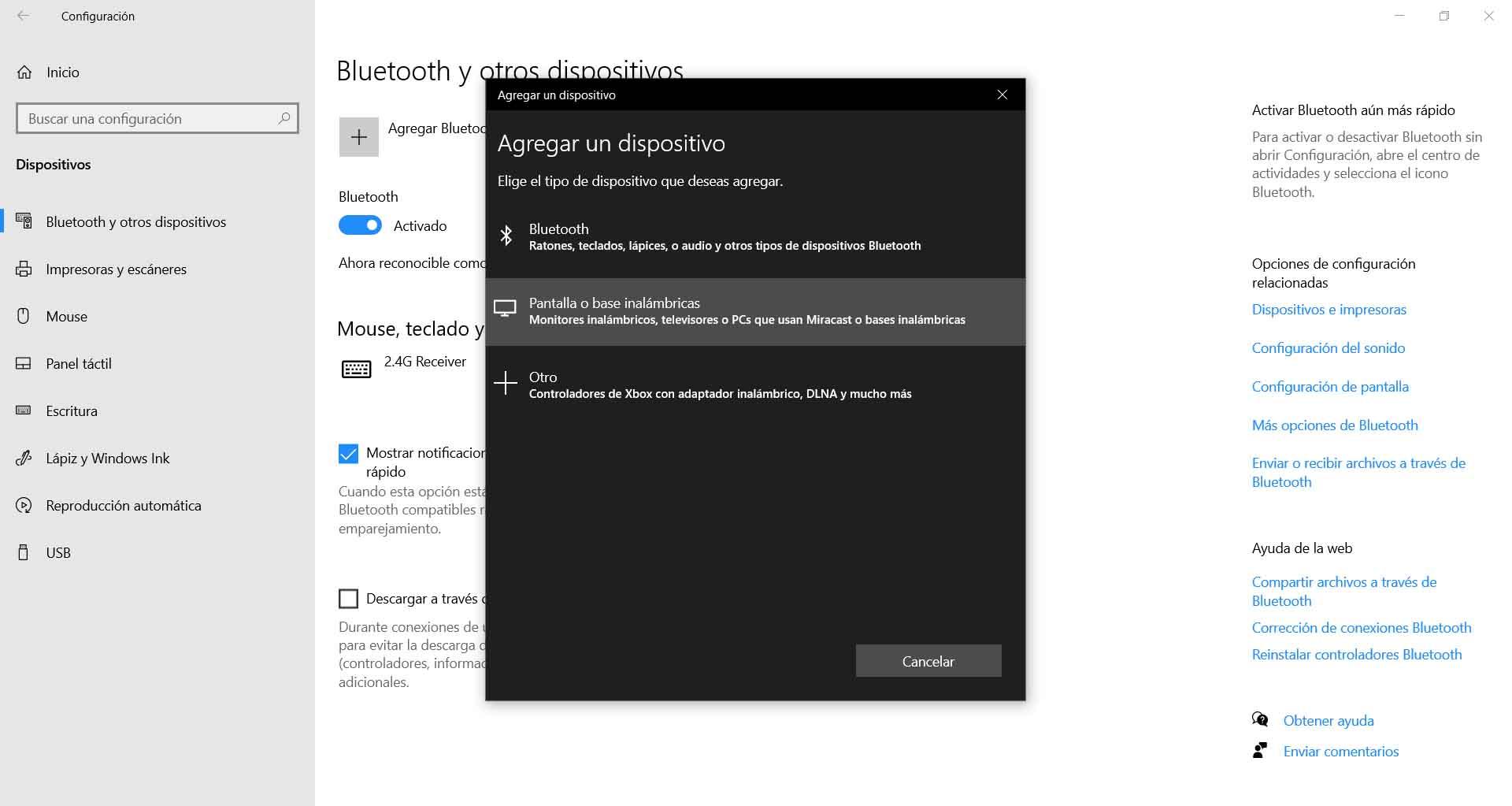
HDMI
Als we ons concentreren op het aansluiten van een laptop op kabel-tv, is HDMI tegenwoordig de meest voorkomende optie. Het is gewoon een kwestie van de twee computers met dit type kabel met elkaar verbinden.
Als ze eenmaal zijn aangesloten, is het normaal dat we deze ingang op de tv moeten selecteren. We zullen ervoor moeten kiezen om ons te laten zien wat hierin verschijnt HDMI-poort . Van daaruit wordt hetzelfde wat we op de computer zien op het tv-scherm weergegeven. Het is een geweldige manier om inhoud te delen.

VGA / RGB of DVI
Een andere mogelijkheid om de laptop op kabel-tv aan te sluiten is via een aansluiting VGA / RGB et DVI . Hier moet echter worden opgemerkt dat er een belangrijk punt is, namelijk dat het geen geluid doorgeeft. Dit is ideaal als we er alleen video mee willen streamen, maar als we hem gaan gebruiken voor het kijken van series en films is dit misschien niet de beste oplossing.
We kunnen het geluid echter ook aansluiten via een extra audiokabel of ernaar luisteren via de normale speakers van de computer. Dit is echter een meer achterhaald alternatief, want met de HDMI optie hebben we alles in één en werkt het beter.
Kortom, hier zijn enkele opties die we beschikbaar hebben om laptop op tv aan te sluiten. Bij het draadloos doen moet er rekening mee worden gehouden dat er rekening wordt gehouden met bepaalde aspecten zoals de afstand tussen de apparaten of de kwaliteit van de ontvangers en zenders. Via de kabel zou dit probleem niet bestaan.